Cách sử dụng Easy DriverPack, tự động tải driver cho máy tính
Easy DriverPack hay còn có tên gọi khác là WanDriver cho phép người dùng cập nhật driver máy tính ở cả chế độ online lẫn offline. Với giao diện đơn giản, người dùng hoàn toàn có thể sử dụng Easy DriverPack để cập nhật driver máy tính của mình một cách nhanh chóng, chính xác nhất
Cách sử dụng Easy DriverPack
Bước 1: Trước khi sử dụng Easy DriverPack, bạn cần cài đặt phần mềm trên máy tính của mình. Nếu bạn chưa biết cách cài đặt, bạn có thể tham khảo cách cài đặt Easy DriverPack của friend.com.vn nhé.
Bước 2: Sau khi cài đặt xong, khởi động phần mềm. Ở giao diện chính của Easy DriverPack, bạn sẽ thấy phần mềm liệt kê danh sách những driver phần cứng cần cập nhật tại mục Driver list.
Nếu bạn cần cập nhật bất kỳ bản driver nào, bạn chỉ cần nhấp chuột vào tên driver đó để hiện dấu tích màu xanh.
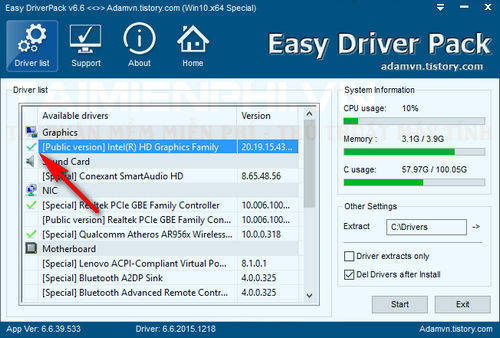
Bước 3: Sau khi lựa chọn xong những phiên bản driver cần cập nhật, bạn có thể nhấn Start để bắt đầu cập nhật driver bằng Easy DriverPack
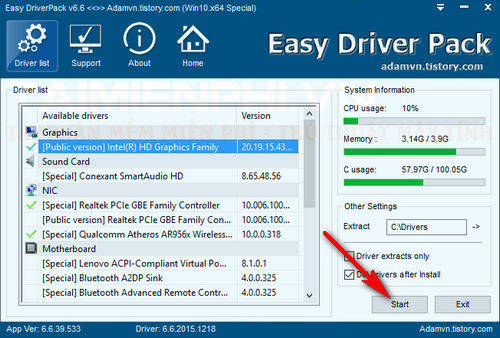
Bước 4: Tiếp tục nhấn Yes ở cửa sổ thông báo được hiển thị sau đó.

Tiến trình sử dụng Easy DriverPack để cập nhật driver máy tính được hiển thị rõ ràng, chi tiết để người dùng nắm bắt.
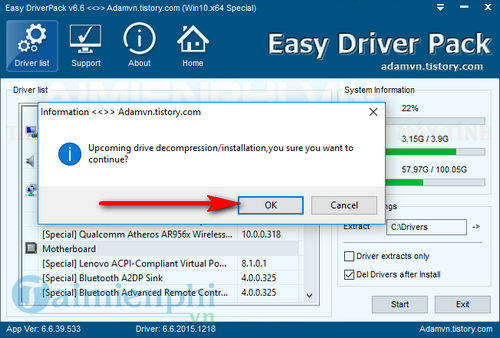
Bước 5: Sau khi cập nhật driver máy tính bằng Easy DriverPack xong, phần mềm sẽ hiện hộp thoại yêu cầu bạn reset lại máy tính. Hãy lưu lại các công việc, tiến trình mà bạn đang làm việc và nhấn OK để reset máy tính ngay lập tức. Như vậy là bạn đã cập nhật driver máy tính thành công.
- Share CrocoBlock key trọn đời Download Crocoblock Free
- Cung cấp tài khoản nghe nhạc đỉnh cao Tidal Hifi – chất lượng âm thanh Master cho anh em mê nhạc.
- [Video] Cách đăng xuất tài khoản Google trên điện thoại, máy tính – Thegioididong.com
- 99 Ảnh Chế Chó, Troll Chó Buồn Cười, Cute Và Vui Nhộn Nhất
- Cách thêm hoặc xóa Wifi kết nối với máy tính, laptop
- Yến mạch bao nhiêu calo? Ai giảm cân cần biết calo trong yến mạch
- Hướng dẫn cách Fake IP Chrome chuẩn nhất 2020
Bài viết cùng chủ đề:
-
Vẽ đường cong trong cad, cách vẽ đường cong lượn sóng trong autocad
-
Cách tạo ghi chú trên màn hình desktop Windows 10 cực đơn giản – Thegioididong.com
-
Hướng dẫn tạo profile Google Chrome từ A đến Z – Vi Tính Cường Phát
-
Hữu Lộc tử nạn vì đỡ cho con – VnExpress Giải trí
-
Review top 4 máy bắn vít DCA nổi bật, chất lượng nhất
-
Cửa xếp nhựa giá rẻ dùng cho nhà vệ sinh, nhà tắm | Lắp đặt tận nơi – Thế Giới Cửa
-
2 bước thực hiện cuộc gọi video trên Facebook – QuanTriMang.com
-
Dễ dàng sửa lỗi máy tính desktop và laptop không lên màn hình
-
Cách thu hồi, lấy lại tin nhắn SMS lỡ gửi nhầm trên iPhone, Android – Thegioididong.com
-
Ổ cứng bị hỏng có khôi phục dữ liệu được không?
-
Hướng dẫn Set thêm RAM ảo cho máy tính Win 7/ 8 /10
-
Mô hình nến Spinning Tops (Con Xoay) – Kienthucforex.com
-
Cách check mã vạch 697 biết ngay là hàng nội địa Trung xịn xò
-
Cách ghép nối AirPods với PC, Mac và thiết bị khác – QuanTriMang.com
-
Hướng dẫn cách cài đặt, khóa màn hình chờ máy tính win 7 – Blog hỗ trợ
-
Những hình ảnh Fairy Tail đẹp nhất
